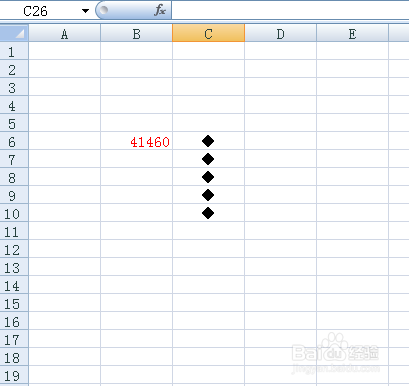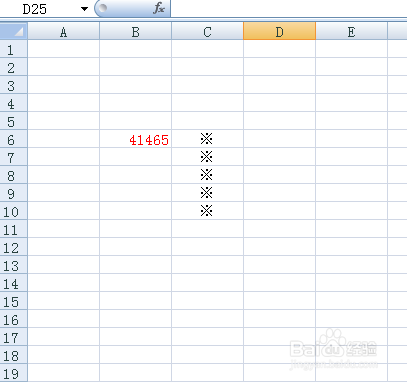Excel中怎样用Alt+小键盘数字输入特殊符号(3)
1、“●”的输入方法:按住Alt键不松,再按小键盘数字键41457,同时松开Alt键即可。
2、“◆”的输入方法:按住Alt键不松,再按小键盘数字键41460,同时松开Alt键。
3、“▲”的输入方法:按住Alt键不松,再按小键盘数字键41464,同时松开Alt键。
4、“※”的输入方法:按住Alt键不松,再按小键盘数字键41465,同时松开Alt键。
5、”≥“的输入方法:按住Alt召堡厥熠键不松,再按小键盘数字键41437,同时松开Alt键。“≤”则按数字41436。
6、“□”的输入方法:按住Alt键不松,再按小键盘数字键41461,同时松开Alt键。
7、“○”的输入方法:按住Alt键不松,再按小键盘数字键41456,同时松开Alt键。
8、“≌”的输入方法:按住Alt键不松,再按小键盘数字键41429,同时松开Alt键。
声明:本网站引用、摘录或转载内容仅供网站访问者交流或参考,不代表本站立场,如存在版权或非法内容,请联系站长删除,联系邮箱:site.kefu@qq.com。
阅读量:74
阅读量:77
阅读量:93
阅读量:24
阅读量:42